如何创建 Woo 折扣规则 – 前 7 名
已发表: 2024-11-13您是否知道 93% 的美国购物者每年至少使用一次折扣或优惠券代码,其中超过 60% 的购物者在完成购买前积极寻找数字优惠券?
亚马逊和塔吉特等热门品牌利用这种行为,通过使用战略折扣规则来提高销量并吸引回头客。
作为 WooCommerce 商店所有者,您也可以利用智能折扣的力量来吸引新买家、提高客户忠诚度并增加您的总体收入。
但设置有效的折扣规则并不一定很复杂!
在本指南中,我们将向您展示如何创建 Woo 折扣规则,不仅可以吸引客户,还可以帮助您实现业务目标。
无论您的目标是在黑色星期五和网络星期一等重大促销活动期间实现更高的销售额、回头客还是更多的注册人数,StoreApps 的智能优惠券插件都可以实现这一目标。
让我们看看 BFCM 的七大折扣规则以及如何将它们与智能优惠券结合起来。
智能优惠券是否适合您的 Woo 折扣规则?
折扣规则远远超出了简单的百分比折扣。当与适当的插件有效使用时,它们提供了一种灵活、自动的方法,可以根据消费者行为、产品数量、购物车总数和其他因素定制折扣。
然而,市场上有如此多的插件,选择合适的插件可能很困难。
智能优惠券让这一切变得简单。它与所有流行的折扣规则完全兼容,并且与许多其他插件不同,您无需在功能或捆绑优惠上花费额外费用。您需要的一切都已包含在插件中。
作为拥有超过25,000 次活跃安装和4.4 星级评级的官方 WooCommerce 插件,Smart Coupons 受到数千名店主的信赖。
它是一款一体化解决方案,可轻松管理折扣,无需隐藏成本或复杂的设置。
智能优惠券的最大优点是它与智能管理器插件的无缝集成,使您可以轻松批量编辑和管理多个优惠券。此外,它与 Smart Offers 完美配合,使 WooCommerce 商店能够以折扣价创建诱人的追加销售优惠。
虽然智能优惠券支持多种折扣类型,但我们将重点关注最受欢迎的折扣类型,并指导您如何使用该插件进行设置。
如何设置 WooCommerce 折扣规则?
从全店优惠到基于位置的折扣,智能优惠券插件可让您轻松高效地设置和管理多个折扣流程。您不必是技术专家。
要在本 BFCM 季节中脱颖而出,只需按照以下七种流行折扣规则中列出的步骤操作即可。
自动应用黑色星期五/网络星期一全店折扣
黑色星期五和网络星期一是一年中最大的销售时段,因此非常适合提供全店折扣。
这些折扣不仅有助于清理旧库存,还可以吸引新客户并为您的品牌引起轰动。
例如,您可以在这些天对所有产品提供 40% 的统一折扣(自动应用)。这是鼓励顾客购买更多产品的简单而有效的方法。您可以通过全店优惠轻松提高整体销售额。
首先享受全店折扣:
- 通过转到
Marketing > Coupons > Add New来创建优惠券。 - 现在输入
Discount type(百分比)、Coupon amount(40%) 和Coupon expiry date。 -
Enable自动应用复选框并publish优惠券。 - 现在,转到您的 WordPress 管理面板。单击
Marketing > Coupons > Smart Coupons Settings。 - 找到启用
Enable store notice for the coupon。 - 您可以单击
Preview来查看全店优惠券代码通知的显示方式。请记住,预览可能会根据您网站的主题和设计而有所不同。 - 单击
Save更改。
免费礼品/买一送一
谁不喜欢免费礼物?提供“买一送一”优惠或购买赠品一直是许多 WooCommerce 店主在 BFCM 期间的首选策略。
如果您希望提高平均订单价值或让客户感到受到重视,免费礼物是最好的答案。
让我们看一个例子,购买一件连帽衫就提供多件免费礼物——两顶帽子和两副太阳镜。
安装并激活智能优惠券并按照以下步骤操作:
- 转到WordPress 管理面板 > 营销 > 优惠券 > 添加优惠券。
- 将折扣类型设置为
Fixed cart discount。 - 将优惠券金额设置
zero并根据您的要求配置其他设置。 - 在“使用限制”>“产品”下,搜索并选择 Hoodie。
- 在“操作”>“将产品添加到购物车”下,搜索并选择您想要作为礼物赠送的产品。
- 在
each with quantity下,添加您想要提供的产品数量。 - 在
with discount of下,您可以设置两种类型的折扣- 百分比(默认)和固定金额。将折扣百分比设置为100。 - 为免费产品添加礼物消息或自定义消息(可选)。
- 发布优惠券。
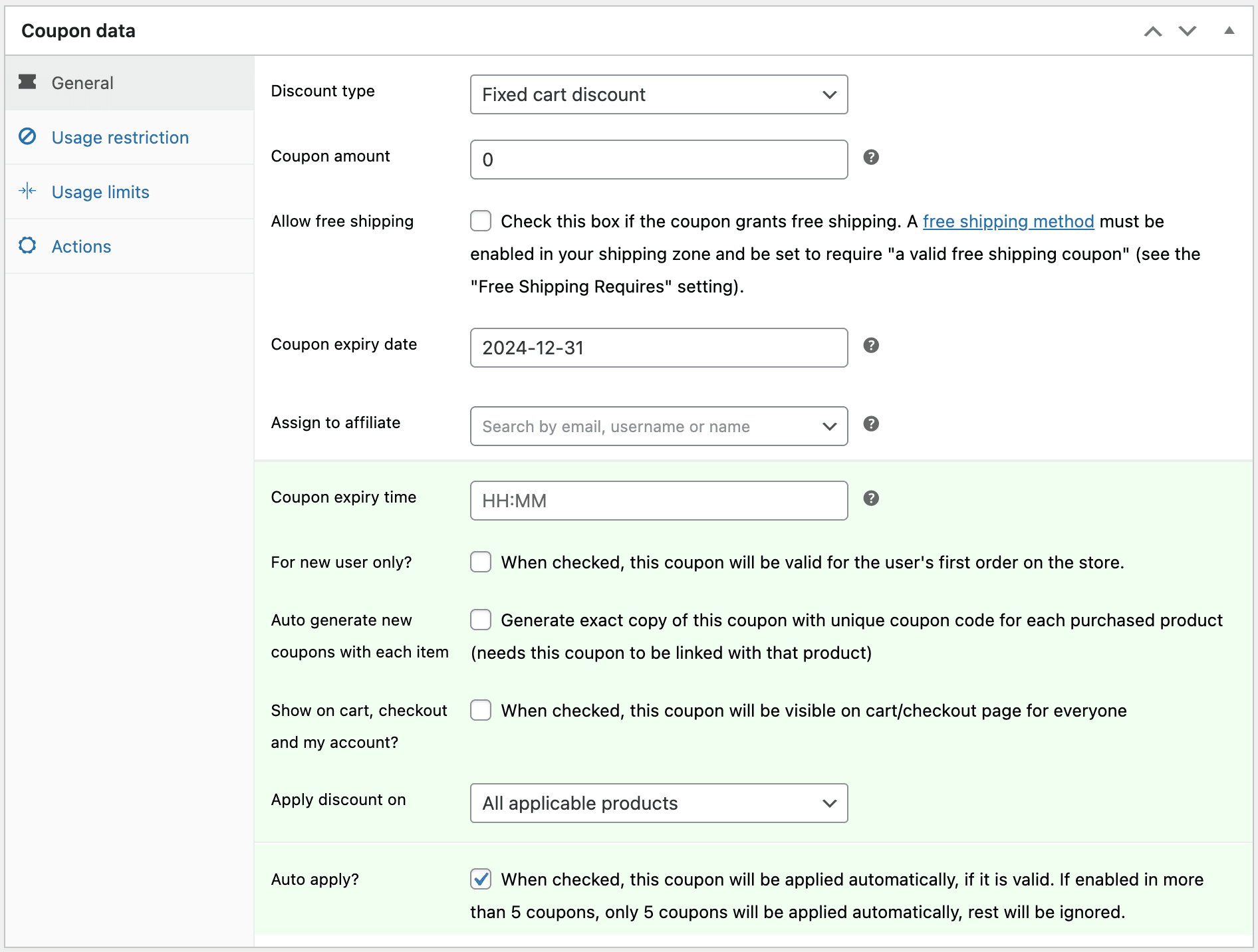
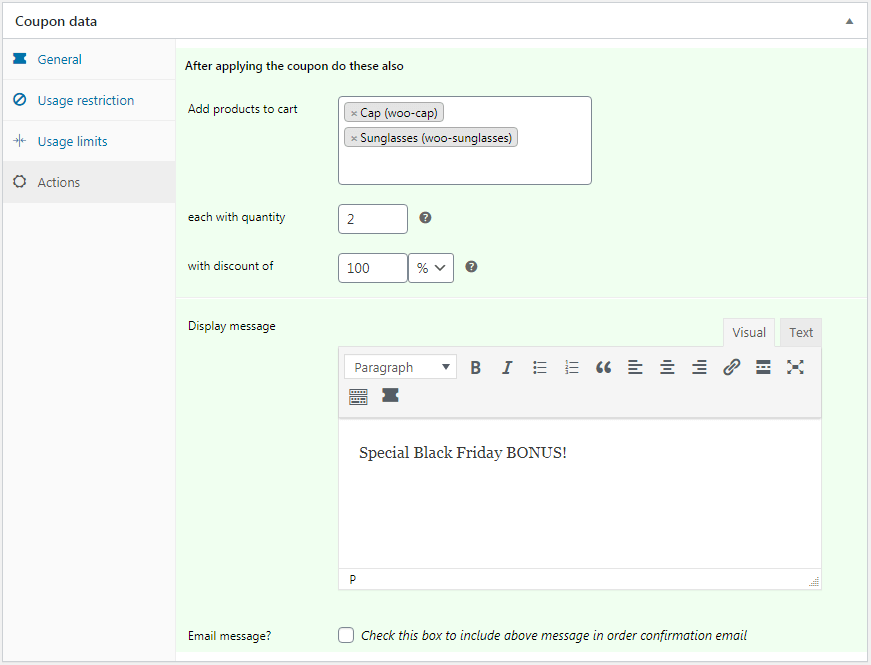
当用户将连帽衫(产品)添加到购物车时,帽子和太阳镜(每个数量为 2)都会添加到购物车。
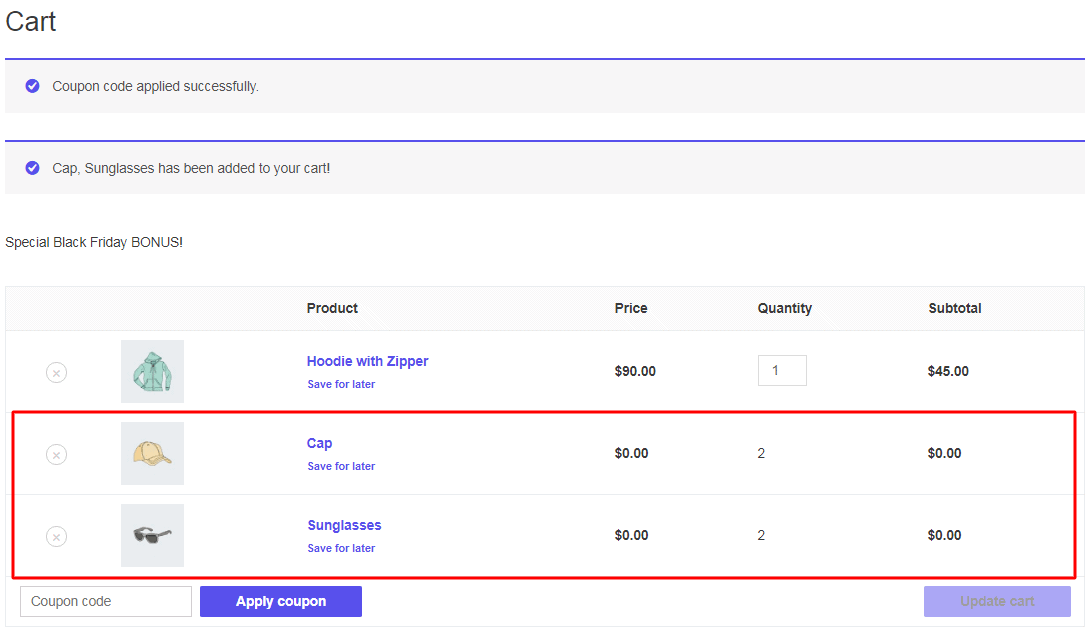
基于产品类别的批量购买折扣
您可能还想促销特定的产品类别,例如冬季服装或厨房必需品,而不是对商店中的所有产品进行折扣。
智能优惠券使您能够根据产品数量创建仅适用于特定类别的折扣。
例如,您可以提出以下优惠:购买 10 种产品,衣服可节省 25%。
您所要做的就是创建一张 25% 的折扣优惠券,当购物车包含 10 件服装类别的商品时即可应用该优惠券。
- 转到WordPress 管理面板 > 营销 > 优惠券。
- 创建一张新优惠券或打开现有优惠券。输入适当的优惠券代码和说明。决定您是否希望优惠券仅适用于新用户或所有用户。
- 在“常规”选项卡下,选择折扣类型–
Percentage discount,然后输入优惠券金额 25。 - 现在,在“使用限制”选项卡的
Product类别”下,搜索并输入类别。 - 向下滚动到
Product quantity-based restrictions部分。 - 选择
Product选项。您的类别名称将自动显示。将数量设置为 10。 - 发布优惠券。
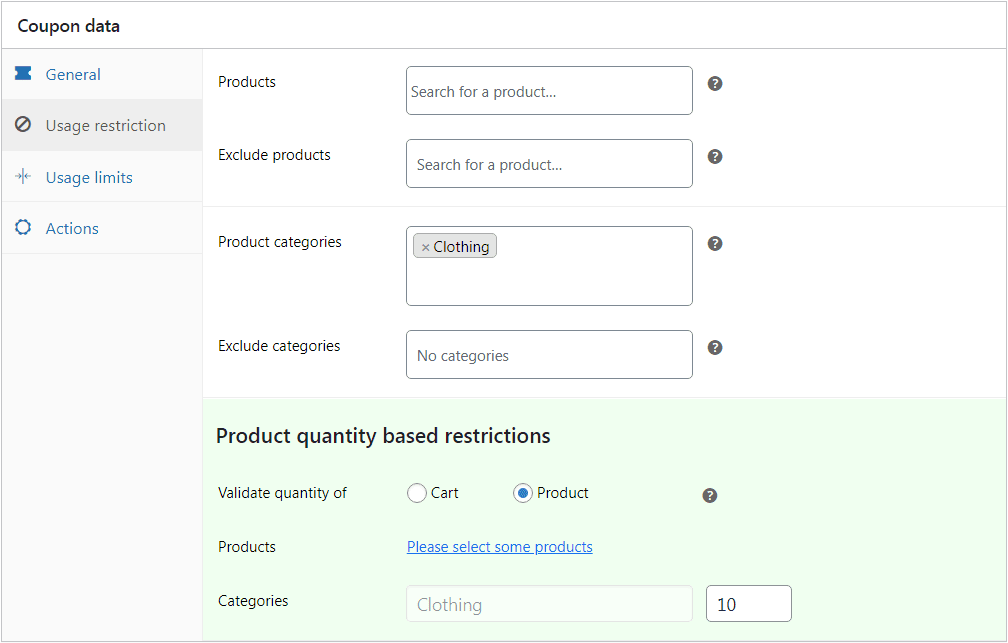
就是这样。您针对某个类别的确切产品数量的折扣券已准备好。

您还可以应用的限制不是精确的,而是最小的产品数量,或者是最小和最大之间的范围像这样:
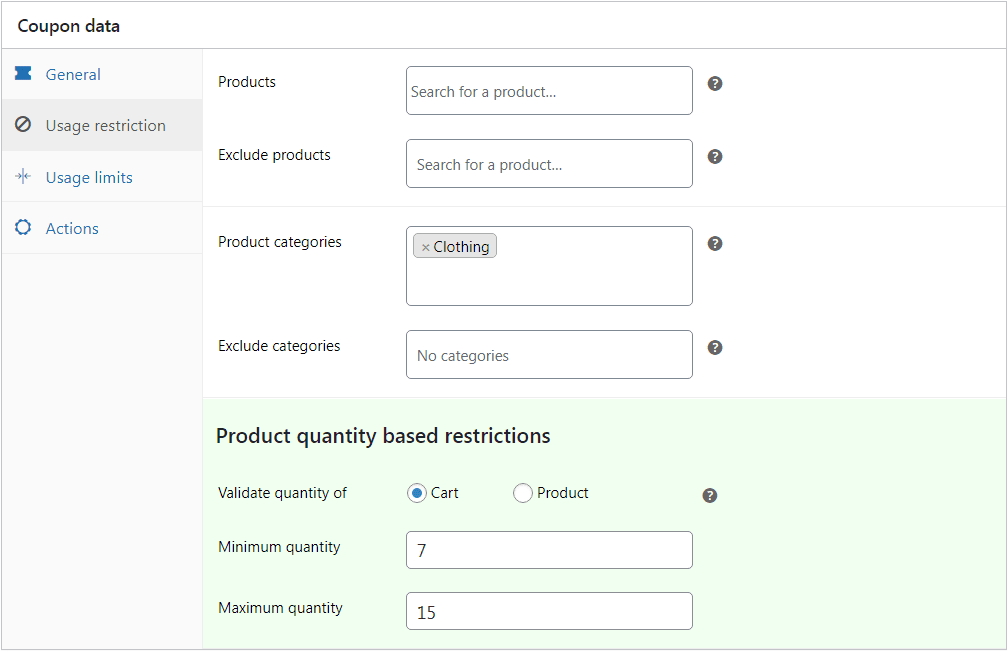
您还可以设置优惠券来验证多个类别的产品数量。
批量折扣(买多送多)
当批量购买对买家有意义时,批量折扣对于提供办公用品、衣服或消耗品等商品的 WooCommerce 商店业主来说非常有利。
批量折扣很简单:顾客购买的越多,节省的就越多。
此处,当购物车包含至少十 (10) 件商品时,适用 10% 优惠券。
观看视频,了解如何配置批量折扣优惠。
您可以按照以下步骤进行批量折扣:
- 转到WordPress 管理面板 > 营销 > 优惠券。
- 创建一张新优惠券或打开现有优惠券。输入适当的优惠券代码和说明。决定您是否希望优惠券仅适用于新用户或所有用户。
- 在“常规”选项卡下,选择折扣类型–
Percentage discount,然后输入优惠券金额 10。 - 现在,在“使用限制”选项卡下,向下滚动到
Product quantity based restrictions部分。 - 选择
Cart选项并将最小数量设置为 10。 - 发布优惠券。
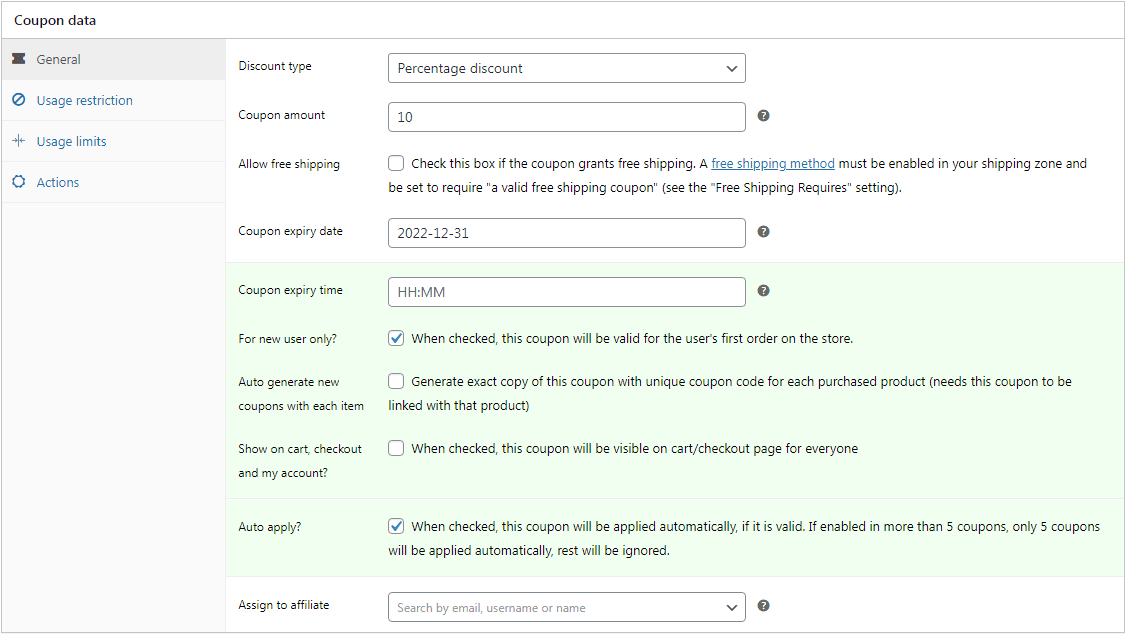
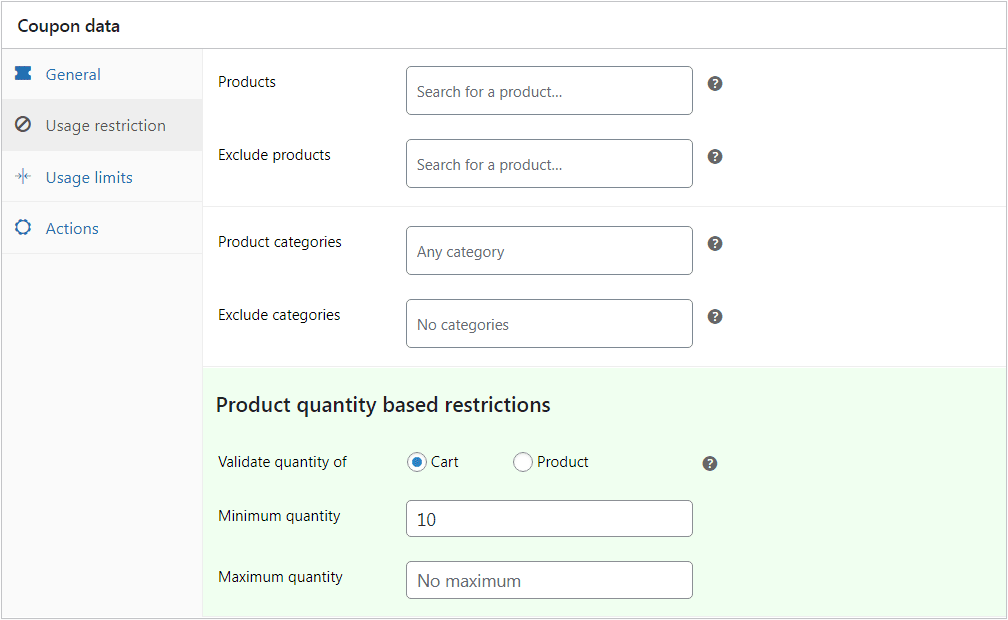
您的批量折扣优惠券已准备好。
分级折扣
分级折扣是一种强大的策略,随着购买总额的增加提供更大的奖励,鼓励客户花更多的钱。这种方法会激励购物者向购物车添加更多商品,以达到下一个折扣级别。
使用智能优惠券,设置这些折扣等级非常简单。该插件会根据购物车总额自动应用正确的折扣。
例如,让我们尝试以下操作:
- 购买 5 件产品可享 5% 折扣
- 购买 5 件以上但不超过 10 件可享受 10% 折扣
- 购买 10 件以上但不超过 20 件可享受 20% 折扣
最主要的是在这里创建三种类型的优惠券(5%、10%和20%)以进行分级折扣。
对于第一层,请遵循上面的部分。在该部分,我们已经对至少 10 种产品提供了 10% 的折扣。我们可以对 5 种产品做同样的事情(即 5%)。
对于第二层条件,选择购物车选项并将最小数量设置为 6,最大数量设置为 10。
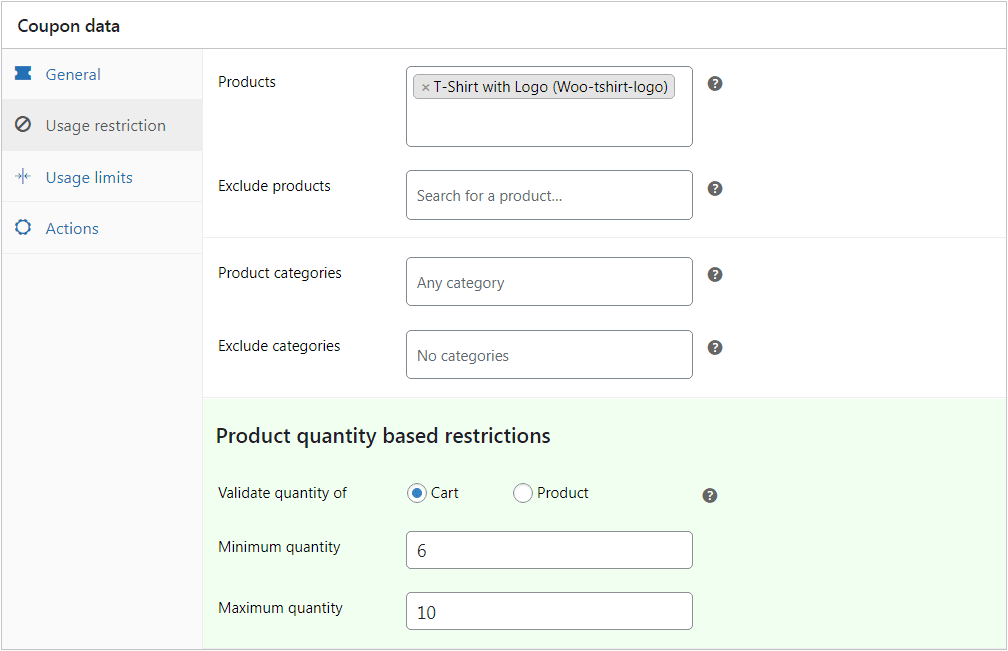
对于第三层条件,选择Cart选项并将最小数量设置为 11,最大数量设置为 20。
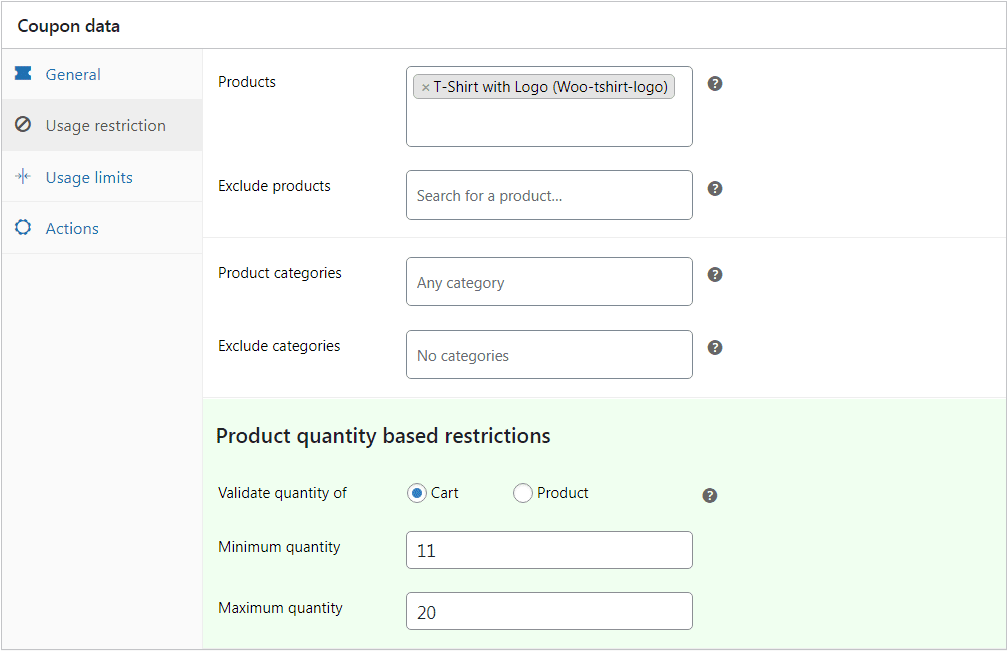
你 。
基于地点的折扣
如果您在不同地区拥有多元化的客户群,那么提供特定地点的折扣可能是个好主意。此折扣策略可帮助您创建与受众的当地活动和季节产生共鸣的有针对性的促销活动。
通过智能优惠券的位置限制功能(默认 WooCommerce 优惠券不可用),您可以设置仅适用于特定国家或地区的折扣。
智能优惠券插件按客户的账单或发货国家/地区、州、城市、邮政编码和邮政编码限制优惠券。它仅向位于选定区域的客户显示优惠券。
- 创建一张新优惠券或打开现有优惠券。
- 转至
Usage restrictions选项卡。 - 在
Address to look in下,选择是否要根据客户的帐单地址或送货地址验证优惠券。 - 接下来,根据需要输入国家、州、城市、邮政编码。
- 发布或保存优惠券。

有关位置限制的更多信息,请参阅此文档。
基于用户角色的折扣
并非所有客户都是一样的,那么为什么他们的折扣应该是一样的呢?根据用户角色提供折扣是奖励不同类型客户的绝佳方式。
如果您有会员计划或想要为回头客提供特殊奖励以使其继续回来,这尤其有用。
此方法还可以有效防止优惠券滥用并允许独家定位。
您可以这样做:
- 创建一张新优惠券或打开现有优惠券。
- 转至
Usage restrictions选项卡。 - 查找
Allowed user roles字段。您需要在此处选择您想要允许使用此优惠券的用户角色。 - 如果您愿意,您可以设置其他限制。
- 发布或保存优惠券。

尝试现场演示
把它包起来!
借助 WooCommerce 和智能优惠券,您可以设置高度可定制的折扣规则,与目标受众产生共鸣。
智能优惠券是最好的 WooCommerce 插件,可满足各种客户需求和购物行为。
为什么还要等呢?立即开始制作有吸引力的 BFCM 折扣优惠券,并将您的 WooCommerce 商店提升到一个新的水平。
